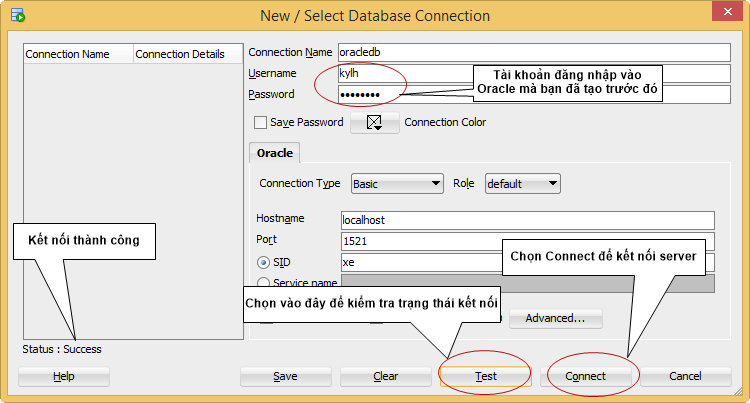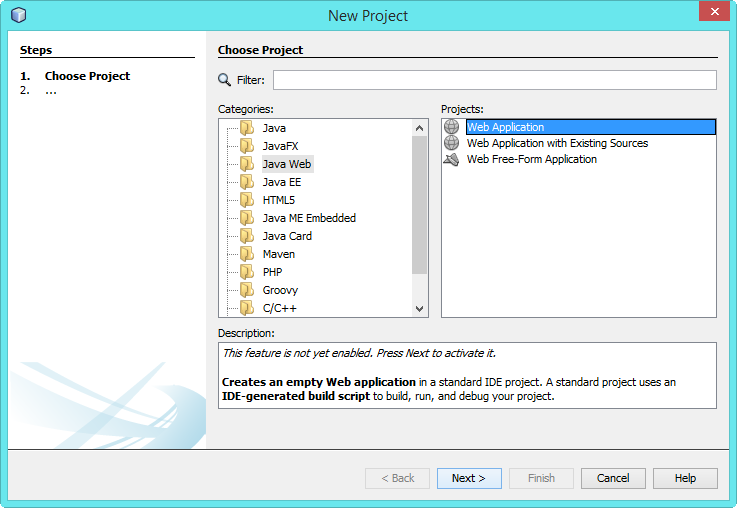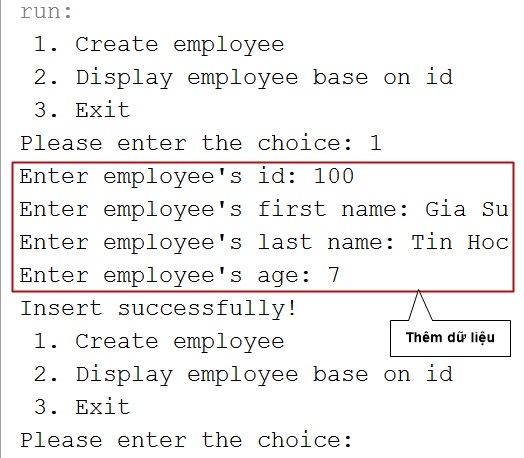Hướng dẫn kết nối java với oracle
Hướng dẫn kết nối java với oracle sẽ giúp bạn đọc biết cách kết nối cơ sở dữ liệu được cài đặt trên oracle từ ứng dụng java.
Để thực hiện được bài hướng dẫn này, bạn nên chuẩn bị và xem các bài viết bên dưới:
- Máy tính cài đặt hệ quản trị cơ sở dữ liệu Oracle
- Máy tính cài đặt phần mềm JDK
- Máy tính cài đặt phần mềm Netbeans
- Kiến thức về ngôn ngữ lập trình Java
- Kiến thức về cơ sở dữ liệu
- Kiến thức về truy vấn dữ liệu trong sql
Hướng dẫn kết nối java với oracle – Cài đặt Oracle 11g Express Edition
- Tải Oracle Database 11g Express Edition
- Xem video hướng dẫn cài đặt Oracle 11g Express và cài đặt
Hướng dẫn kết nối java với oracle – Cài đặt SQL Developer
- Tải SQL Developer
- Giải nén và chạy tập tin sqldeveloper.exe để khởi động SQL Developer. Lưu ý máy của bạn phải cài đặt JDK 1.8 hoặc cao hơn.
Hướng dẫn kết nối java với oracle – Tạo cơ sở dữ liệu
Bước 1: Vào CMD -> chuyển đến thư mục bin (Trong hình oracle được cài đặt tại D:\Software\Programming\Oracle\oraclexe) -> nhập sqlplus
Bước 2: Nhập thông tin đăng nhập với user-name là system, password là mật khẩu mà bạn đã nhập trong quá trình cài đặt Oracle.
Bước 3: Tạo một tài khoản để đăng nhập vào Oracle (Trong hình tài khoản có username là kylh, password là Abc12345)
Bước 4: Cấp quyền cho tài khoản vừa tạo (Chú ý phần in đậm chính là user được cấp quyền)
grant CREATE SESSION, ALTER SESSION, CREATE DATABASE LINK, - CREATE MATERIALIZED VIEW, CREATE PROCEDURE, CREATE PUBLIC SYNONYM, - CREATE ROLE, CREATE SEQUENCE, CREATE SYNONYM, CREATE TABLE, - CREATE TRIGGER, CREATE TYPE, CREATE VIEW, UNLIMITED TABLESPACE - to kylh;
Bước 5: Kết nối Oracle và tạo bảng dữ liệu
5.1 Khởi động SQL Developer -> chuột phải Connections -> chọn New Connection…
5.2 Nhập tên kết nối (Connection Name), nhập thông tin đăng nhập (Username, Password) -> chọn Test để kiểm tra thông tin đăng nhập có hợp lệ hay không, chọn Connect để kết nối server
Sau khi kết nối thành công
5.3 Tạo bảng dữ liệu
Chuột phải Tables (Filtered) -> chọn New Table…
Nhập tên bảng (tên bảng là DEPT), thêm danh sách cột (DEPTNO, DNAME, LOC) -> chọn OK để tạo bảng
Sau khi tạo bảng thành công
5.4 Thêm dữ liệu vào bảng DEPT
Hướng dẫn kết nối java với oracle – Tạo ứng dụng java
Bước 1: Khởi động Netbeans -> File -> New Project
Chọn Java -> Java Application -> Next -> nhập tên project -> Finish
Bước 2: Chuột phải package -> chọn New -> chọn JFrame Form…
Bước 3: Nhập tên lớp (Class Name) -> chọn Finish
Bước 4: Thiết kế giao diện ứng dụng gồm 2 button là Display, Exit và một Table
Bước 5: Tải JDBC Driver cho Oracle và thêm vào project
Để thêm vào project bạn chuột phải Libraries -> chọn Add JAR/Folder…
Chọn tập tin jar (Trong hình là ojdbc7.jar) -> chọn Open
Sau khi thêm jdbc driver thành công
Bước 6: Viết xử lý cho nút Display
6.1 Khai báo TableModel
private String header[] = {"Department No", "Department name", "Location"};
private DefaultTableModel tblModel = new DefaultTableModel(header, 0);
6.2 Đăng ký sự kiện (Chuột phải Display -> chọn Events -> chọn Action -> chọn actionPerformed)
6.3 Viết code để truy vấn dữ liệu từ bảng DEPT và hiển thị lên table (Lưu ý phân tô màu đỏ là thông tin đăng nhập vào oracle mà bạn đã tạo trước đó)
Connection conn = null;
Statement st = null;
ResultSet rs = null;
try {
String dbURL = "jdbc:oracle:thin:@localhost:1521:XE";
// Tài khoản đăng nhập oracle
String username = "kylh";
String password = "Abc12345";
// Tạo kết nối đến server
conn = DriverManager.getConnection(dbURL, username, password);
if (conn != null) {
System.out.println("Kết nối thành công");
}
// Câu lệnh xem dữ liệu
String sql = "select * from DEPT ";
// Tạo đối tượng thực thi câu lệnh Select
st = conn.createStatement();
// Thực thi
rs = st.executeQuery(sql);
Vector data = null;
tblModel.setRowCount(0);
// Nếu sách không tồn tại
if (rs.isBeforeFirst() == false) {
JOptionPane.showMessageDialog(this, "Chưa có thông tin phòng ban!");
return;
}
// Trong khi chưa hết dữ liệu
while (rs.next()) {
data = new Vector();
// Dữ liệu cột DeptNo
data.add(rs.getInt("DEPTNO"));
// Dữ liệu cột DeptName
data.add(rs.getString("DNAME"));
// Dữ liệu cột Loc
data.add(rs.getString("LOC"));
// Thêm một dòng vào table model
tblModel.addRow(data);
}
// Hiển thị dữ liệu lên table
jTable1.setModel(tblModel);
} catch (Exception e) {
e.printStackTrace();
}
Hướng dẫn kết nối java với oracle – Thực thi
Build và run
Giao diện ứng dụng khi chạy
Sau khi người dùng chọn Display
Hướng dẫn kết nối java với oracle – Kết luận
Bài hướng dẫn đã trình bày các bước tạo user, tạo table, thiết kế giao diện và cài đặt xử lý cho nút Display. Ứng dụng sẽ kết nối với database được lưu trữ trên Oracle để truy xuất dữ liệu. Tất cả dữ liệu của bảng DEPT được truy xuất và hiển thị lên lưới (table).
Bài tập thực hành dành cho bạn là hãy bổ sung chức năng thêm, xóa và cập nhật thông tin phòng ban. Bạn hãy tham khảo bài học Lập trình Java Swing và JDBC để xử lý.